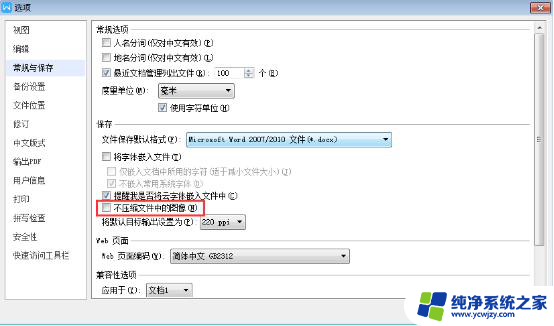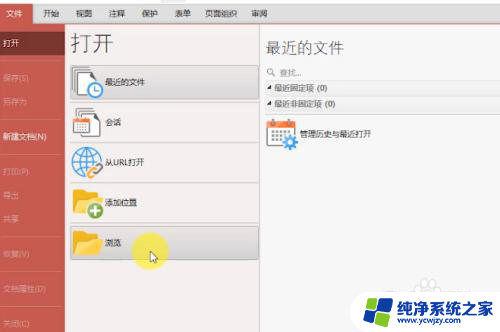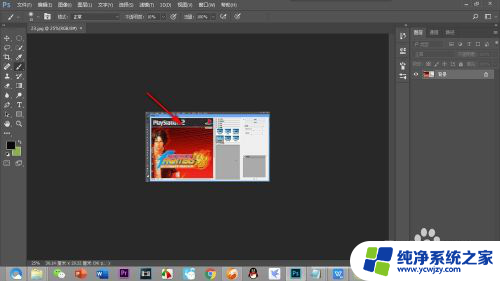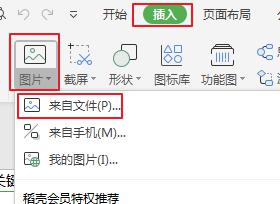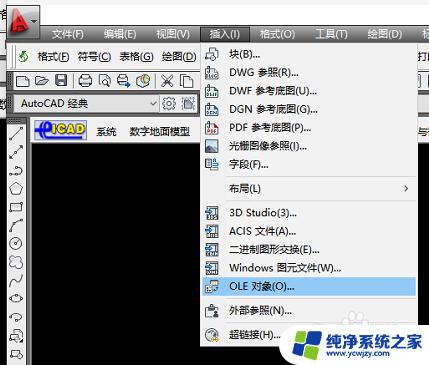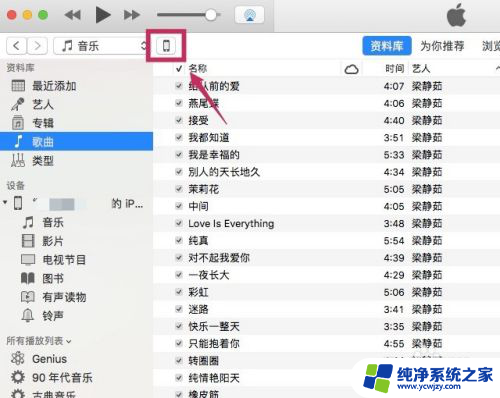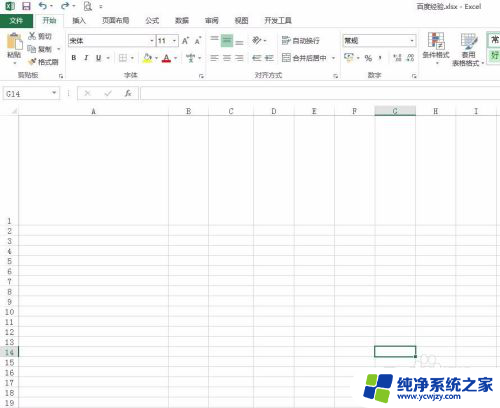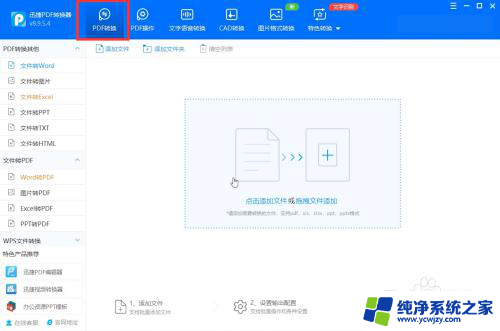cad里怎么导入图片 CAD图片导入步骤
更新时间:2023-10-21 11:06:46作者:xiaoliu
cad里怎么导入图片,CAD(计算机辅助设计)是一种广泛应用于工程设计和建筑领域的软件工具,在CAD中,插入和导入图片是一项常见的操作,它使设计师能够在项目中使用现有的图片资源。许多初学者可能对CAD图片导入的步骤感到困惑。下面将介绍一些简单的导入图片步骤,帮助初学者更好地理解和应用CAD软件中的图片导入功能。
操作方法:
1.在CAD软件中,打开插入选项。
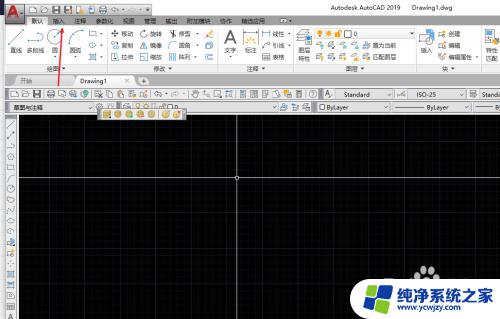
2.在功能区力选择附着功能。
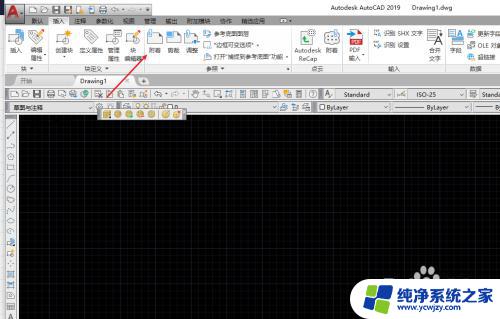
3.随后在电脑文件中找到图片,点击打开按钮。
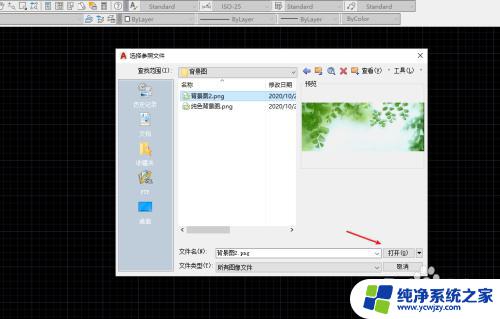
4.接着在附着图像中,点击确定按钮。

5.回到CAD绘图区域内,指定图片插入点。
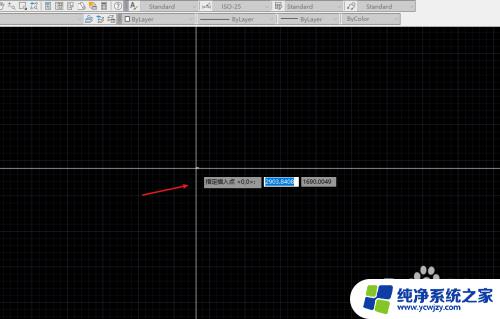
6.确定好插入点之后,然后需要指定区域。也就是图片的大小。
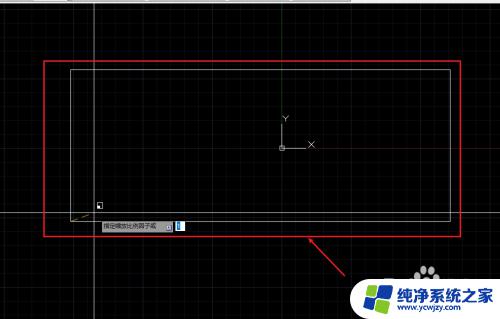
7.完成上步操作后,图片就可以导入成功了。
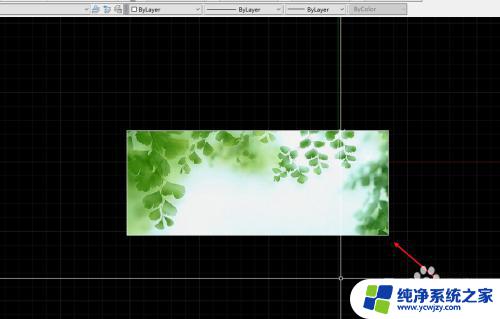
以上就是在CAD中导入图片的全部内容,如果你遇到这种情况,可以按照小编的步骤进行解决,非常简单快速,一步到位。